インストールするよ!
この記事は2021年12月26日の内容なのであとで見たらAndroid Studioが新しいバージョンになっているかもしれません。
使用するOS:Windows10 Home
(たぶんWindows11でもそんなに変わらないはずです)
https://developer.android.com/studio?hl=ja
上記のサイトを開きます。
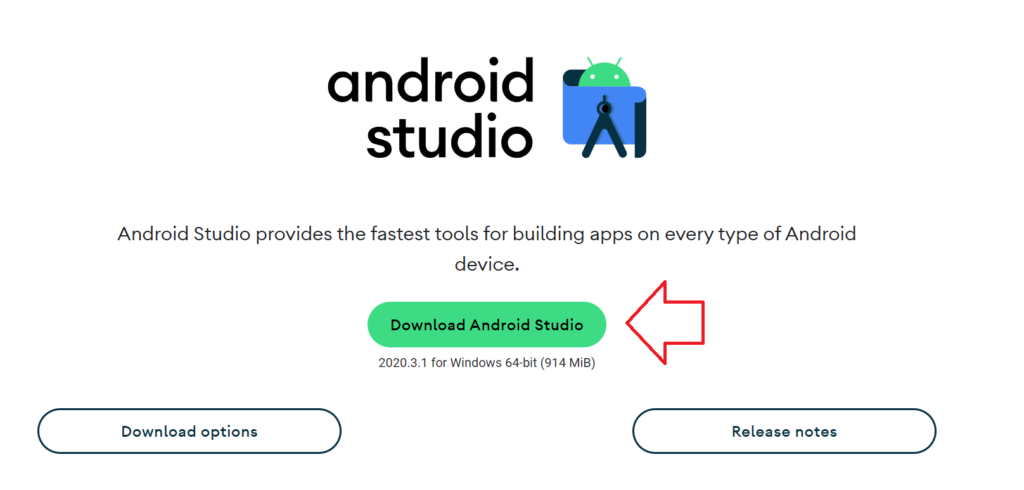
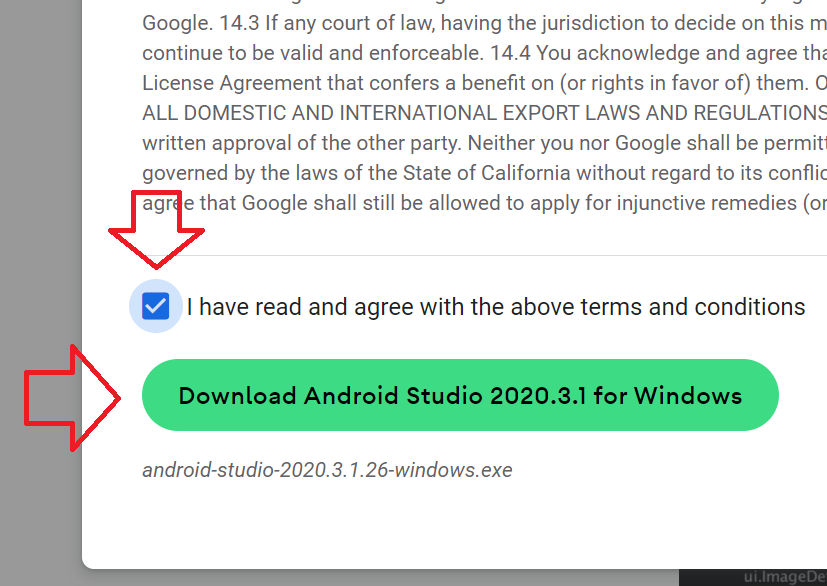
ダウンロード完了するまで待ちます。
ダウンロードしたandroid-studio-2020.3.1.26-windows.exeをダブルクリックします。
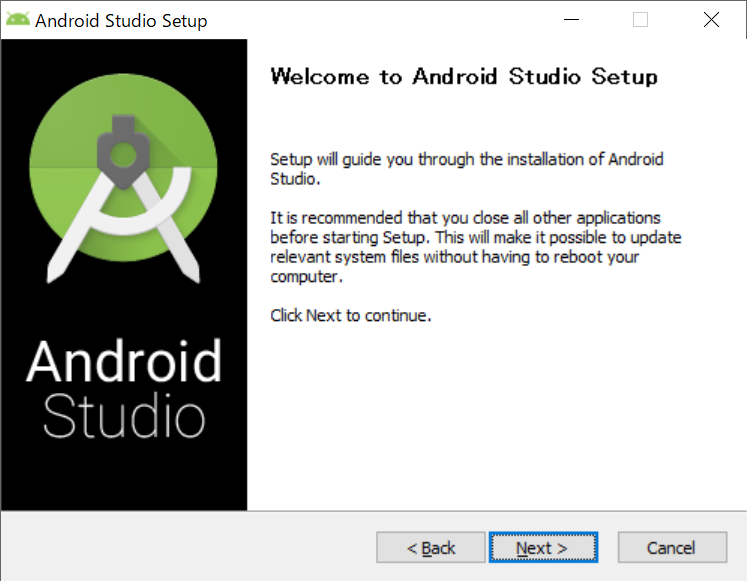
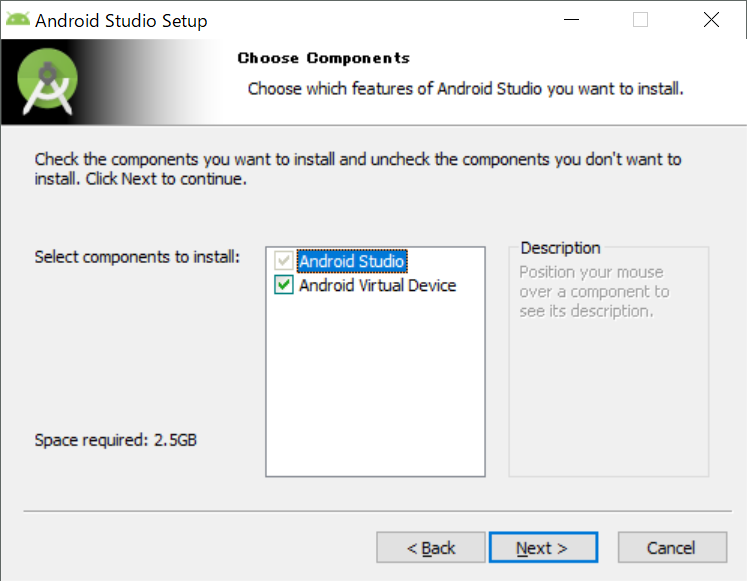
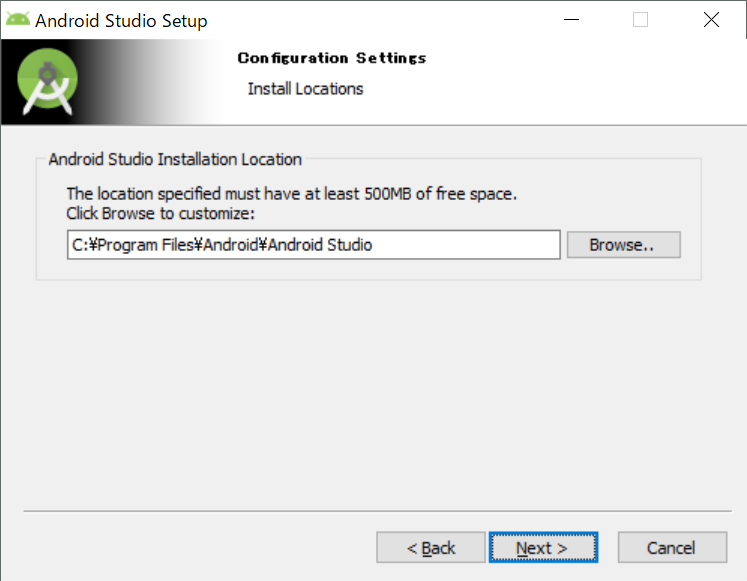
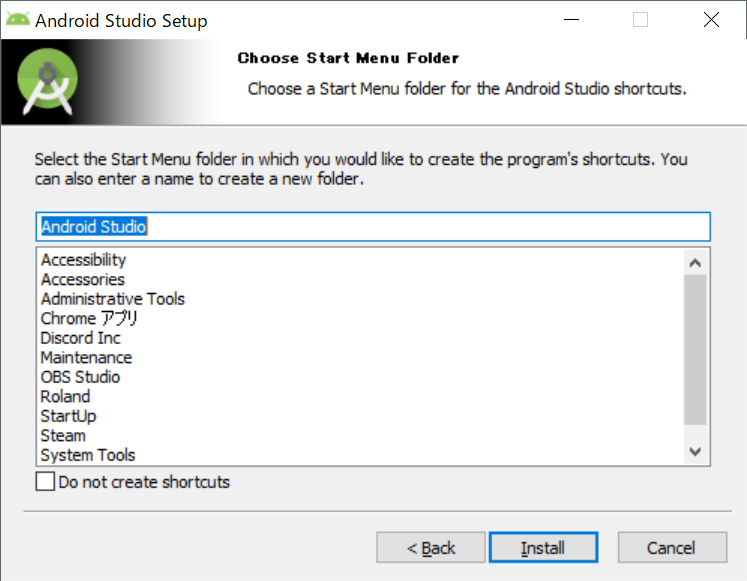
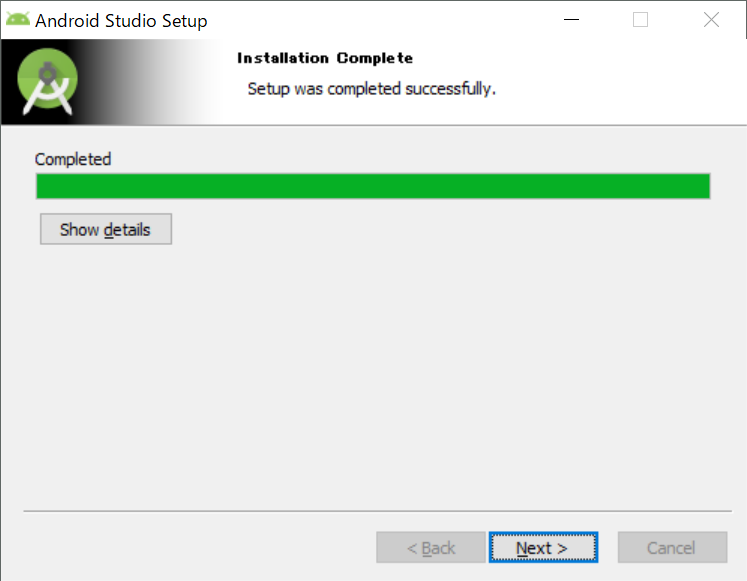
Nextを押します。
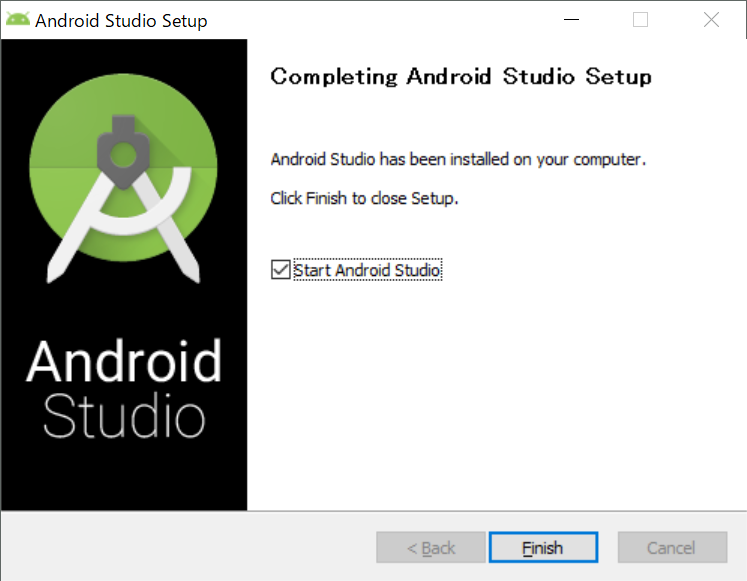
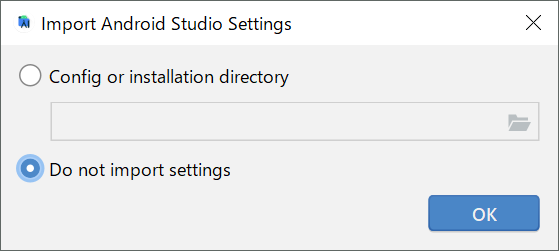
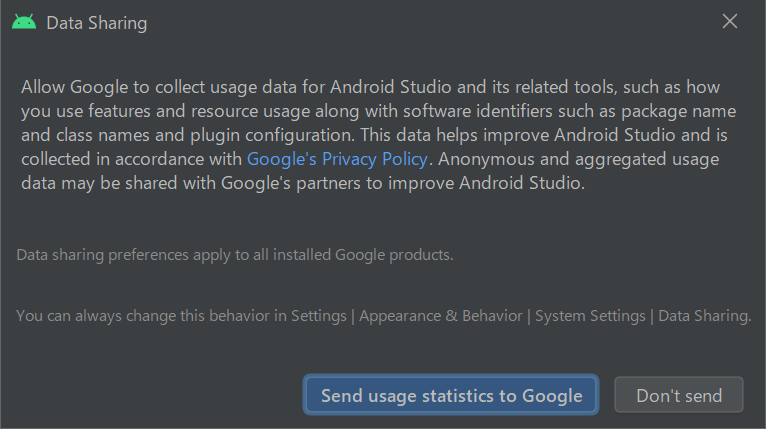
Send~を押しておきました。
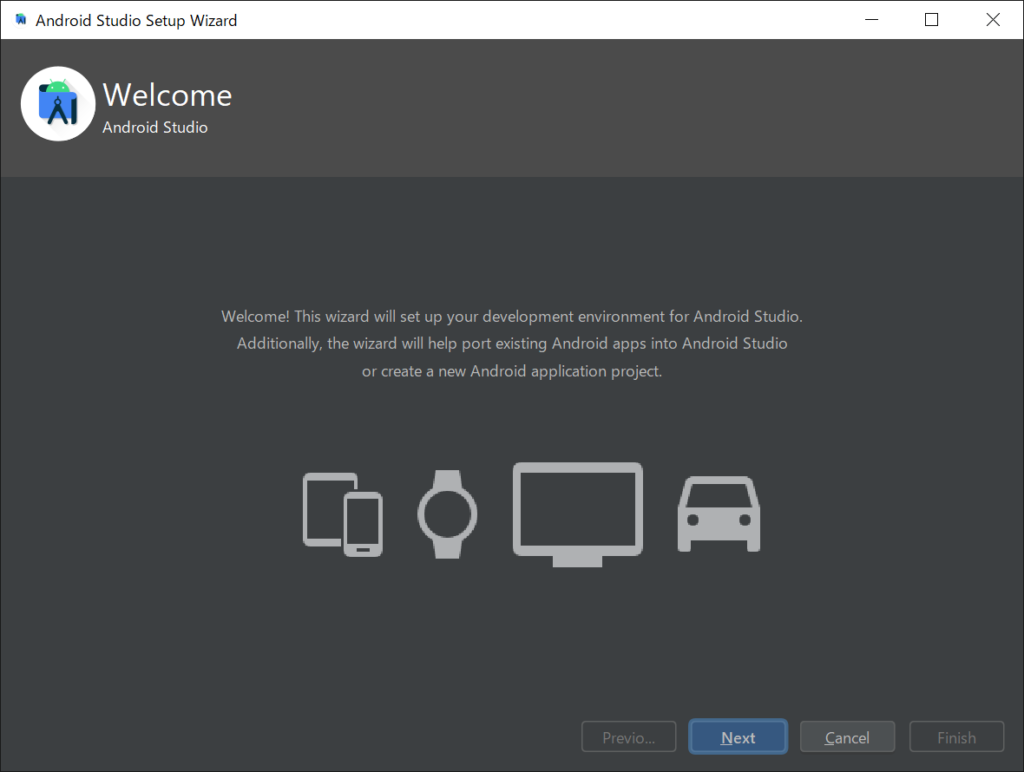
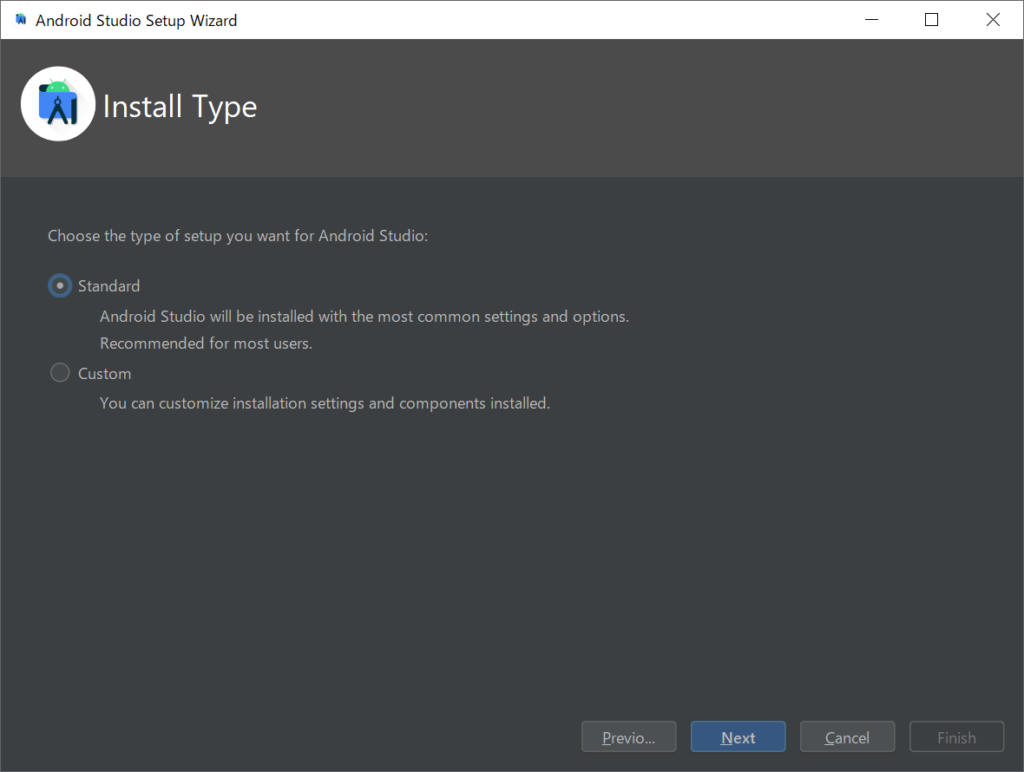
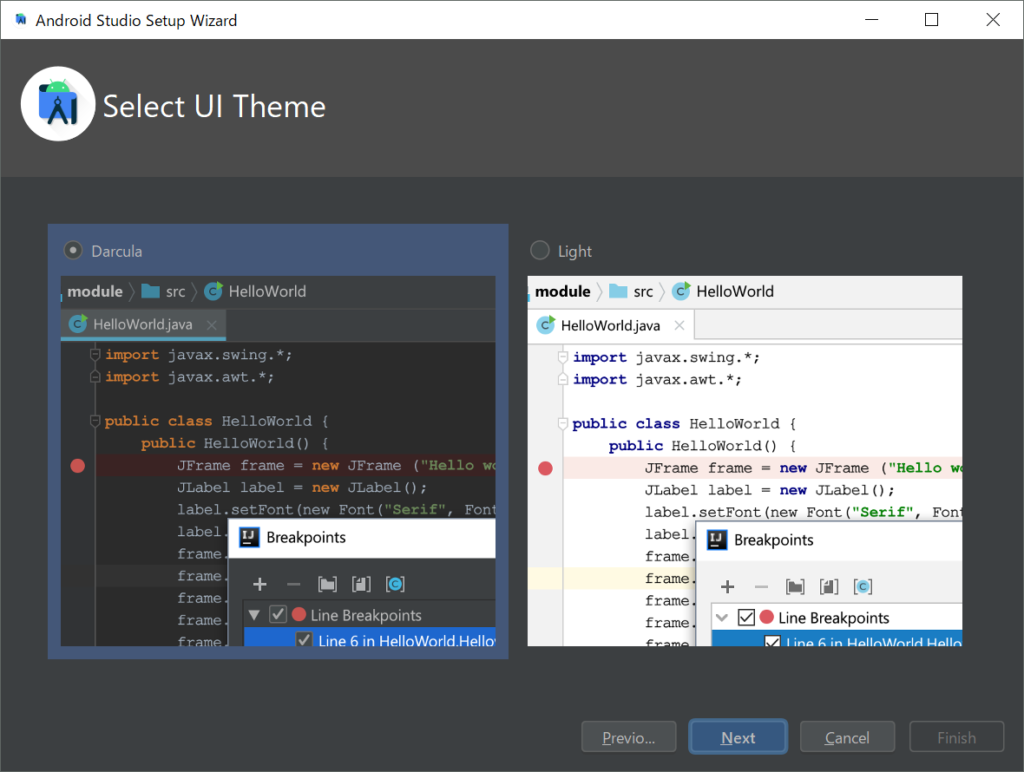
ここではDarculaを選択したままNextを押しました。
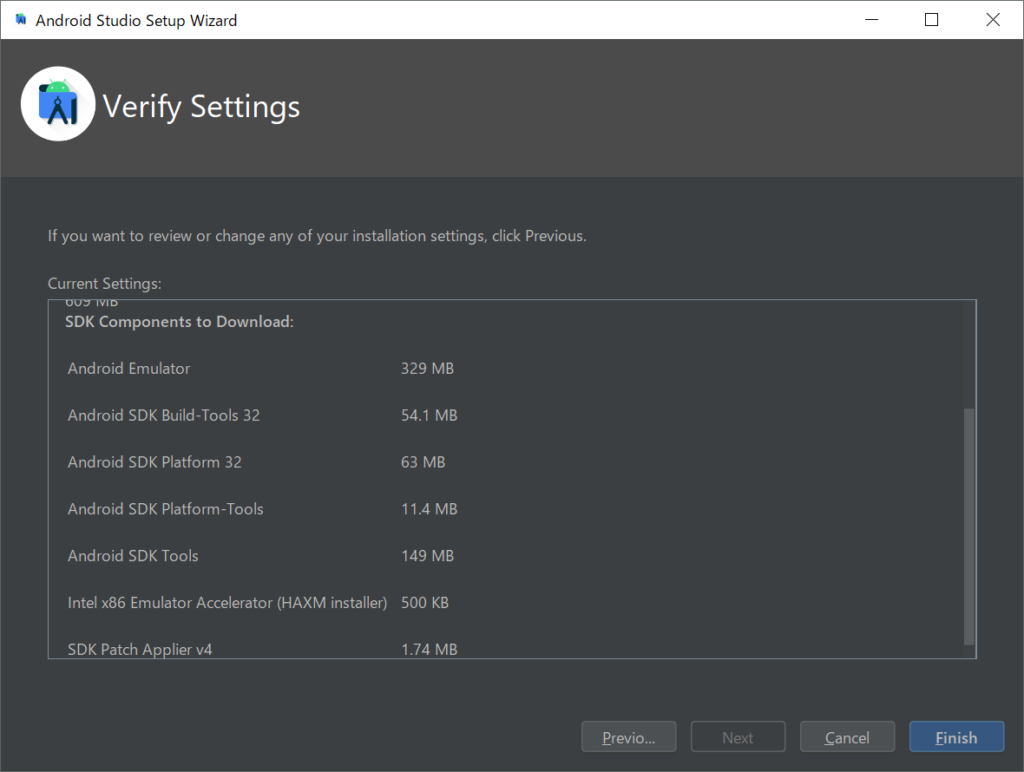
ダウンロードとインストールが始まるのでしばらく待ちます。
途中で1回「はい」を押す機会があるかもしれません。
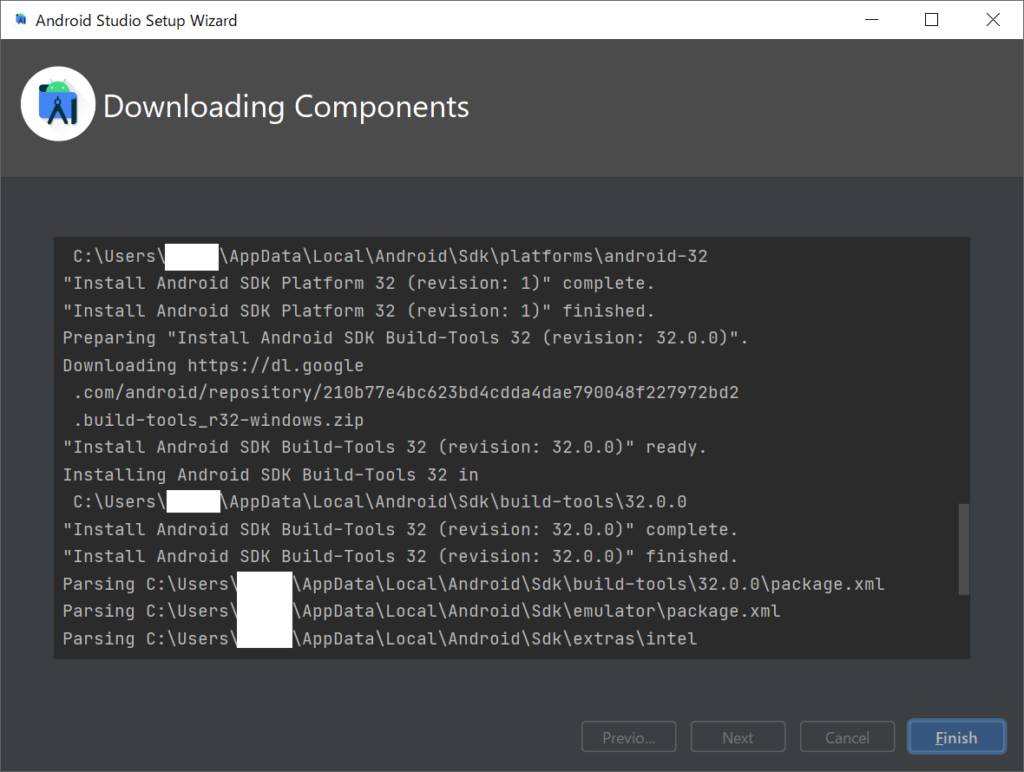
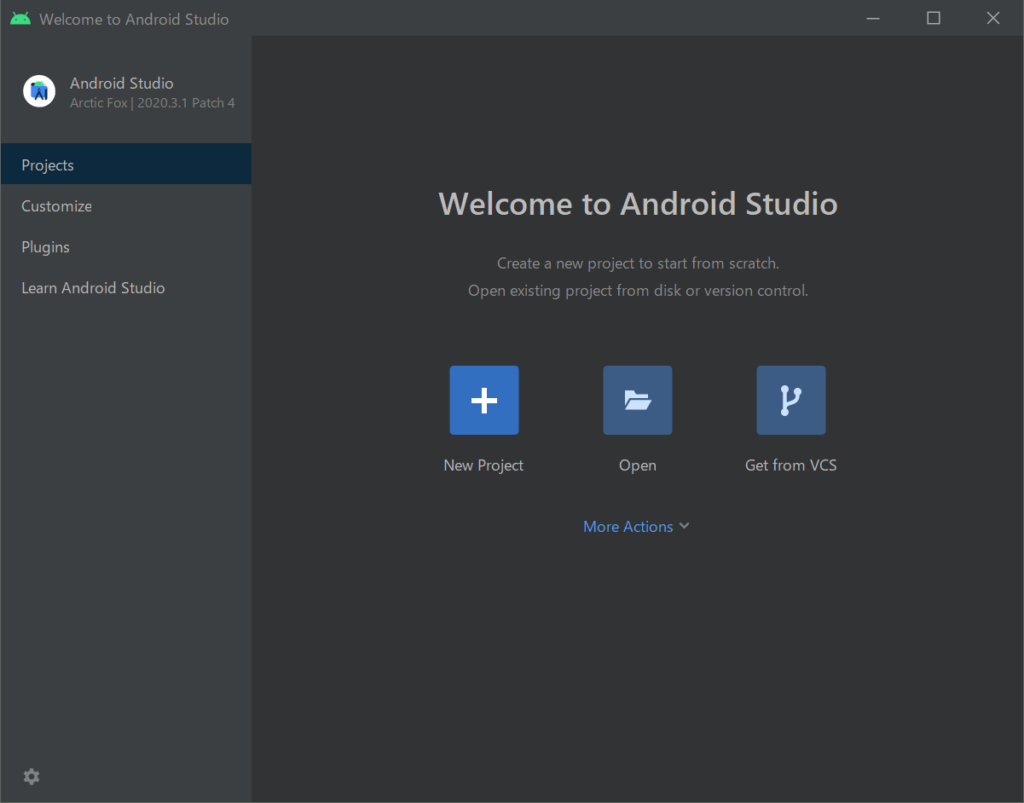
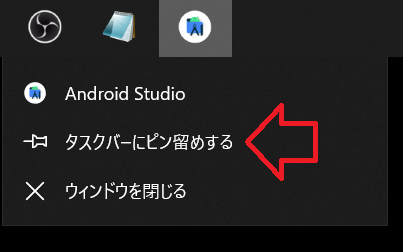
タスクバーにピン留めするを押しておくと次から起動しやすくなります。
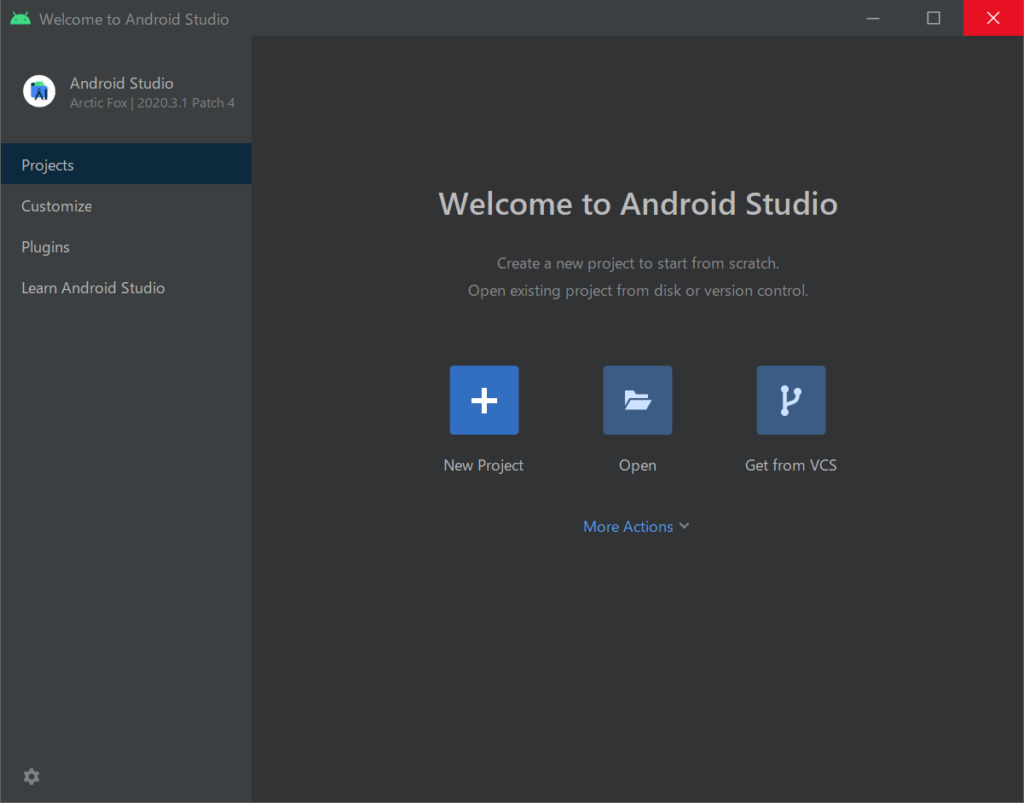
インストール終わりです!おつかれさまでした!